|
Öffne das Material & Tube im PSP
Auswahlen in den Auswahlordner
1.
Öffne eine neue Leinwand 850 x 550px
transparent
fülle diese Ebene mit deinen Farbverlauf auf
Vordergrundfarbe - Farbe 1
Hintergrundfarbe - Farbe 2

Effekte ** ** Kanteneffekte nachzeichnen
2.
Neue Rasterebene
Füllen Sie die Ebene mit Farbe 2 #254054
Ebenen - Neue Maskenebene aus Bild

Kanteneffekte-nachzeichnen
zusammenfassen-Gruppe zusammenfassen.
3.
Neue Rasterebene
Füllen mit dem Farbverlauf
Auswahl- laden aus Datei (2017-Believe850-550.PspSelection)
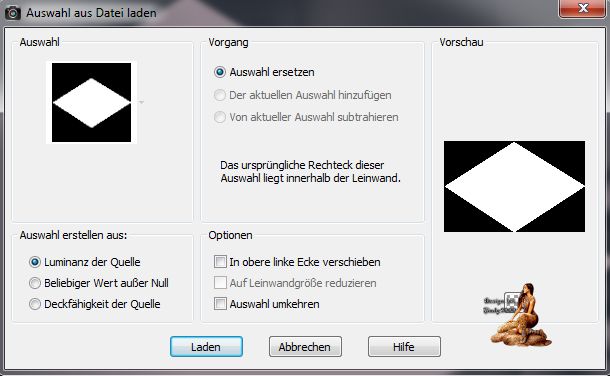
Auswahl umkehren
Entfernen Taste drücken
Auswahl aufheben
3D-Effekte -Schlagschatten 0-0-30-30 - schwarz
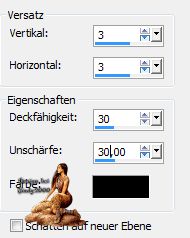
Deckfähigkeit auf 50

4.
Öffne "pootjes"
Bearbeiten - Kopieren - und auf deinem Bild - Einfügen als neue Ebene
Bild - AC - horizontal Spiegeln
verschiebe es auf die recht untere Ecke wie bei mir
Ebene duplizieren
Bild - AC - vertikal Spiegeln
Ebenen- nach unten zusammenfassen
Ebene duplizieren
Bild - AC - horizontal Spiegeln
Ebenen- nach unten zusammenfassen
Effekte-Filter-Eye Candy Impact-Perspektive Shadow
mit diesen Einstellungen :

6.
Öffne "deine Frauentube"
Bearbeiten - Kopieren - und auf deinem Bild - Einfügen als neue Ebene
Bild - AC - vertikal Spiegeln
vergrößere Sie

Verschieb sie nach unten wie bei mir im Bild
Ergebnis:

Deckfähigkeit auf 20
Benütze dein Löschwerkzeug und lösche alles von der Frau wo außerhalb des Rechtecks ist
Ergebnis:

7.
Öffne "deine Frauentube" noch mal
Bearbeiten - Kopieren - und auf deinem Bild - Einfügen als neue Ebene
Verschieb sie nach unten wie bei mir im Bild
Ergebnis:
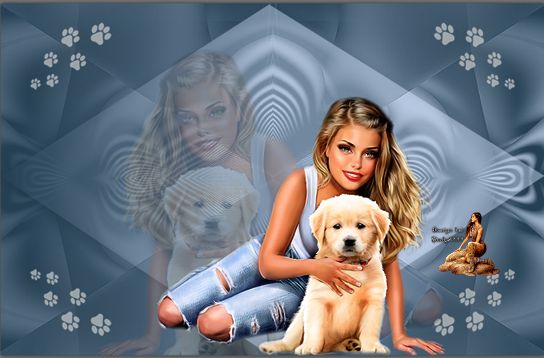
Effekte-Filter-Eye Candy Impact-Perspektive Shadow
mit diesen Einstellungen :

8.
Öffne "tekst-believe"
Bearbeiten - Kopieren - und auf deinem Bild - Einfügen als neue Ebene
Verschieb den Text so wie bei mir im Bild
9.-
Geh in deiner Ebenentabelle auf deine unterste Ebene
Effekte-Filter-AAA Frame-Foto Frame

Geh in deiner Ebenentabelle auf die Ebene deiner Frauentube
Verschiebe deine Frauentube noch mal wie bei mir im Bild
Ergebnis:

Setz noch dein Wasserzeichen und das Copy aufs Bild
Ebenen Sichtbare zusammenfassen
FERTIG
Ich hoffe das Tutorial hat dir Spaß gemacht!
Möchtest Du mir dein Bild zusenden, dann bitte hier klicken
  
|